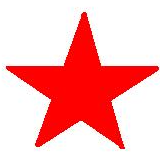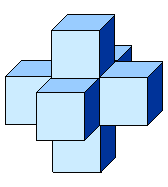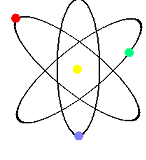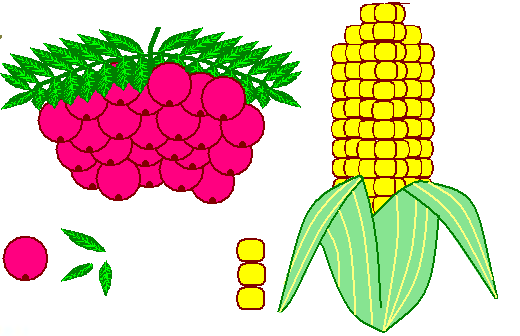ВУЗ: Не указан
Категория: Не указан
Дисциплина: Не указана
Добавлен: 30.11.2023
Просмотров: 26
Скачиваний: 2
ВНИМАНИЕ! Если данный файл нарушает Ваши авторские права, то обязательно сообщите нам.
Delete от круга лишние части. Аналогично сделать нижнюю часть купола парашюта, скопировав её 2 раза.
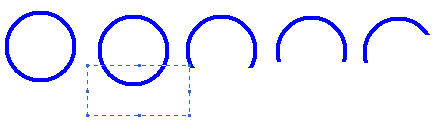


13
Н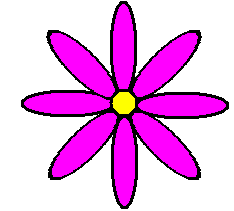 арисуй цветок. Сначала нарисуй один горизонтальный лепесток и наклони его на 45о. Помни, что при наклоне лепесток вытянется, а значит, изначально он должен быть шире. Затем первый лепесток удали, а второй скопируй и отрази слева направо, чтобы получить все четыре лепестка с наклонами. Прямой лепесток надо нарисовать после наклонных, подобрав его ширину к ширине наклонных лепестков. Затем его надо скопировать и повернуть на 90о. Когда все 8 лепестков будут готовы, собери цветок и добавь середину.
арисуй цветок. Сначала нарисуй один горизонтальный лепесток и наклони его на 45о. Помни, что при наклоне лепесток вытянется, а значит, изначально он должен быть шире. Затем первый лепесток удали, а второй скопируй и отрази слева направо, чтобы получить все четыре лепестка с наклонами. Прямой лепесток надо нарисовать после наклонных, подобрав его ширину к ширине наклонных лепестков. Затем его надо скопировать и повернуть на 90о. Когда все 8 лепестков будут готовы, собери цветок и добавь середину.

15
Урок 6
Исполнение надписей.
Графический редактор Paint позволяет создавать рисунки, содержащие надписи. Они являются частью рисунка и не редактируются. Чтобы создать надпись нужно использовать инструмент Надпись . Сначала растягивается текстовая рамка, внутри которой есть текстовый курсор. Чтобы изменить вид, размер или начертание шрифта нужна Панель атрибутов текста. Если она не появляется автоматически, то её можно вызвать ВИД Панель атрибутов текста.
. Сначала растягивается текстовая рамка, внутри которой есть текстовый курсор. Чтобы изменить вид, размер или начертание шрифта нужна Панель атрибутов текста. Если она не появляется автоматически, то её можно вызвать ВИД Панель атрибутов текста.

Закончив ввод и редактирование текста, его можно выделить обычной рамкой и перенести в любое место рисунка.
Практика.

14
Нарисуй будильник. Круги для цифр копируй – сначала самый верхний и нижний, потом – самый левый и правый, а затем добавь по два между основными. Раскрась будильник. Цифры напиши отдельно с помощью Надписи, а затем вырежи и перенеси на готовый будильник.
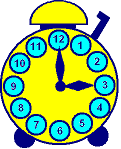
Стрелки тоже нарисуй отдельно с помощью инструмента Многоугольник, а затем перенеси на место.
Найди в папке Мои рисунки файл Экскорт.jpg. Сначала размер рисунка нужно уменьшить в три раза: РИСУНОК Растянуть/Наклонить. В окне Растянуть вместо 100% напиши 30% по вертикали и 30% по горизонтали. Нарисуй обложку для кассеты, используя элементы этого и других рисунков. Выполни надписи.
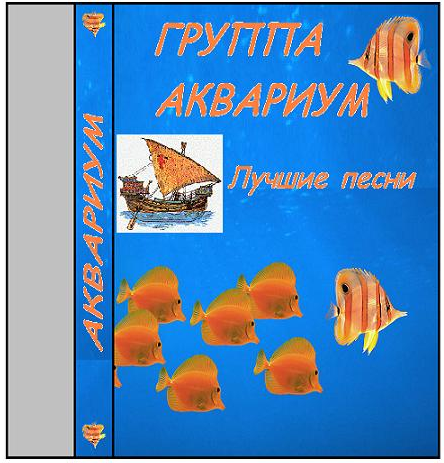

17
Урок 7
Монтаж рисунка из объектов.
Создавая рисунок из объектов, хранящихся в разных файлах удобно открывать сразу несколько окон программы Paint. В одном окне создаётся готовый рисунок, а в других подготавливаются объекты, перемещаемые в основное окно. Для этого нужный объект выделяется и копируется с помощью меню ПРАВКАКОПИРОВАТЬ, а в основном окне ПРАВКА ВСТАВИТЬ. Можно также использовать комбинации клавиш Ctrl+C для копирования и Ctrl+V для вставки. Скопированный объект помещается в буфер обмена (в оперативной памяти). При вставке он остается выделенным и его можно перемещать на нужное место.
Практика.

16
Открой свою папку. Из рисунков, которые там хранятся, выбери необходимые объекты для создания следующего изображения. Недостающие детали дорисуй.

Открой папку Мои рисунки. Найди там файлы Монитор.jpg и Галактика.jpg Создай новый графический файл с изображением монитора с галактикой, совместив вместе эти два изображения.

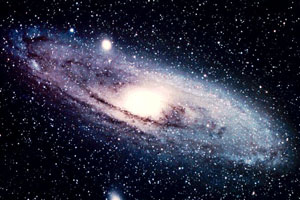

18

Открой папку Мои рисунки. Используя файлы с новогодней тематикой, создай открытку - поздравление С новым годом!
Примеры изображений:



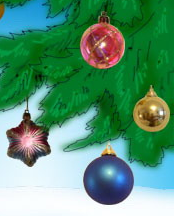
Самостоятельная работа №1
Нарисуй в графическом редакторе:
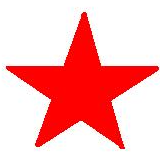
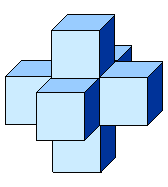
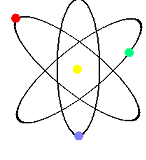
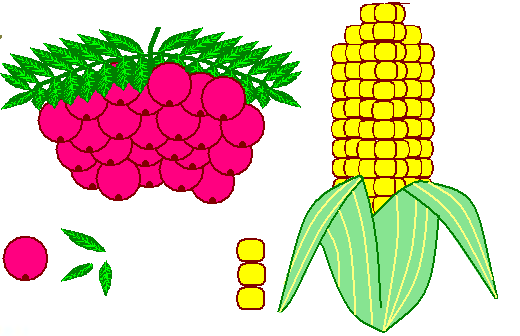
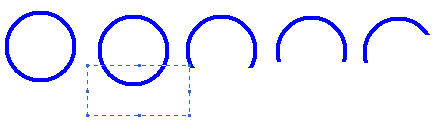


13
Н
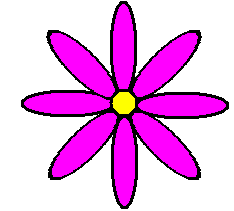 арисуй цветок. Сначала нарисуй один горизонтальный лепесток и наклони его на 45о. Помни, что при наклоне лепесток вытянется, а значит, изначально он должен быть шире. Затем первый лепесток удали, а второй скопируй и отрази слева направо, чтобы получить все четыре лепестка с наклонами. Прямой лепесток надо нарисовать после наклонных, подобрав его ширину к ширине наклонных лепестков. Затем его надо скопировать и повернуть на 90о. Когда все 8 лепестков будут готовы, собери цветок и добавь середину.
арисуй цветок. Сначала нарисуй один горизонтальный лепесток и наклони его на 45о. Помни, что при наклоне лепесток вытянется, а значит, изначально он должен быть шире. Затем первый лепесток удали, а второй скопируй и отрази слева направо, чтобы получить все четыре лепестка с наклонами. Прямой лепесток надо нарисовать после наклонных, подобрав его ширину к ширине наклонных лепестков. Затем его надо скопировать и повернуть на 90о. Когда все 8 лепестков будут готовы, собери цветок и добавь середину. 
15
Урок 6
Исполнение надписей.
Графический редактор Paint позволяет создавать рисунки, содержащие надписи. Они являются частью рисунка и не редактируются. Чтобы создать надпись нужно использовать инструмент Надпись

Закончив ввод и редактирование текста, его можно выделить обычной рамкой и перенести в любое место рисунка.
Практика.

14
Нарисуй будильник. Круги для цифр копируй – сначала самый верхний и нижний, потом – самый левый и правый, а затем добавь по два между основными. Раскрась будильник. Цифры напиши отдельно с помощью Надписи, а затем вырежи и перенеси на готовый будильник.
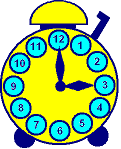
Стрелки тоже нарисуй отдельно с помощью инструмента Многоугольник, а затем перенеси на место.
Найди в папке Мои рисунки файл Экскорт.jpg. Сначала размер рисунка нужно уменьшить в три раза: РИСУНОК Растянуть/Наклонить. В окне Растянуть вместо 100% напиши 30% по вертикали и 30% по горизонтали. Нарисуй обложку для кассеты, используя элементы этого и других рисунков. Выполни надписи.
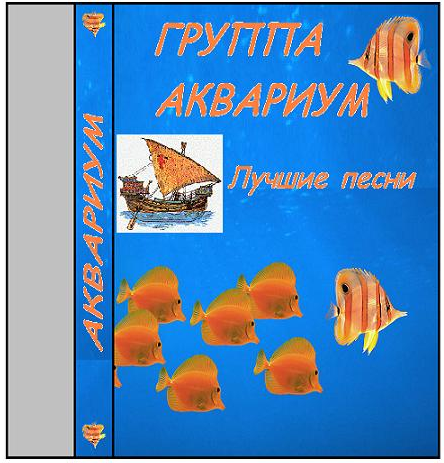

17
Урок 7
Монтаж рисунка из объектов.
Создавая рисунок из объектов, хранящихся в разных файлах удобно открывать сразу несколько окон программы Paint. В одном окне создаётся готовый рисунок, а в других подготавливаются объекты, перемещаемые в основное окно. Для этого нужный объект выделяется и копируется с помощью меню ПРАВКАКОПИРОВАТЬ, а в основном окне ПРАВКА ВСТАВИТЬ. Можно также использовать комбинации клавиш Ctrl+C для копирования и Ctrl+V для вставки. Скопированный объект помещается в буфер обмена (в оперативной памяти). При вставке он остается выделенным и его можно перемещать на нужное место.
Практика.

16
Открой свою папку. Из рисунков, которые там хранятся, выбери необходимые объекты для создания следующего изображения. Недостающие детали дорисуй.

Открой папку Мои рисунки. Найди там файлы Монитор.jpg и Галактика.jpg Создай новый графический файл с изображением монитора с галактикой, совместив вместе эти два изображения.

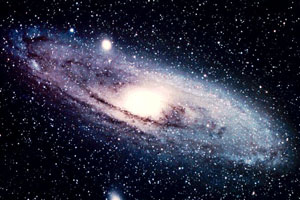

18

Открой папку Мои рисунки. Используя файлы с новогодней тематикой, создай открытку - поздравление С новым годом!
Примеры изображений:



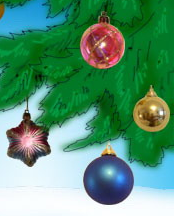
Самостоятельная работа №1
Нарисуй в графическом редакторе: